哈嘍大家好,我是許迎果.
PVE虛擬平臺安裝好了之後,我們先不著急創建虛擬機,而是要先進行一些簡單的設置.
默認情況下每次登陸PVE時,都會有無效訂閱的提示,雖然不影響使用,但是很礙眼,最好是移除掉這個提示.
移除方法常見的有三種:
1.聯繫PVE官方付費訂閱,不過價格也不便宜.
2.通過代碼修改proxmoxlib.js中將if (data.status !== 'Active') { 修改為if (false) { 並重啟網頁服務systemctl restart pveproxy.這種方法目前最常用.
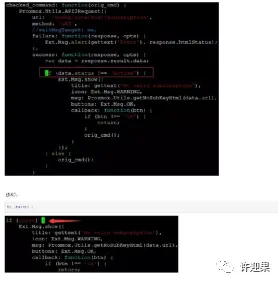
3.通過安裝pvetools工具箱來移除,此方法比較方便,推薦小白使用.具體方法如下:
首先登錄到PVE界面後,點擊PVE節點,再點擊左側shell,複製以下三行命令到shell內粘貼並且點擊回車進行安裝pvetools工具箱.
rm /etc/apt/sources.list.d/pve-enterprise.list
export LC_ALL=en_US.UTF-8
apt update && apt -y install git && git clone https://github.com/ivanhao/pvetools.git
安裝完成後,在shell界面或通過SSH終端(必須用root用戶)運行下列命令打開工具箱.
./pvetools/pvetools.sh
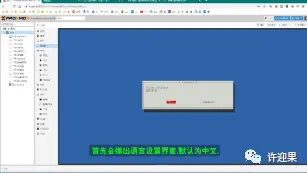
首先會彈出語言設置界面,默認為中文,不喜歡的話可以改為英文,回車進入工具箱主菜單.
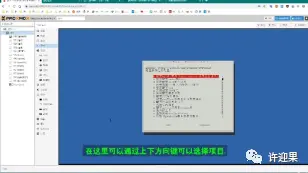
在這裡可以通過上下方向鍵可以選擇項目,空格鍵為勾選,回車鍵為進入或確定,ESC鍵為返回.
第一步建議配置apt更新源,把默認國外的更新源換成國內的,程序分別提供阿裡雲和中科大兩個更新源供選擇,你可以任選其一.設定好之後可以返回主界面.
第二步在主界面移動紅色條到去除訂閱提示項目,回車進入再回車就可以去除訂閱提示了.設置了但後續登陸時還有提示,大概率是瀏覽器緩存問題,建議清除緩存或ctrl+F5強制刷新.
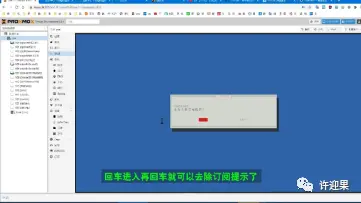
PVE默認是不顯示CPU的溫度,電壓等情況的,所以第三步我們在主菜單界面,選中配置pve的web界面顯示傳感器溫度這一項,回車進入再回車進行安裝就可以了,安裝過程會斷開並重啟web界面,這是正常現象,不必擔心,安裝完成後,可以在pve節點的概要中查看CPU狀態.
如果點擊了其他界面後,再點擊shell,需要再次執行./pvetools/pvetools.sh才能進入主菜單.
第四步可以選中安裝配置硬盤休眠,回車並進入,第一項是設置自動休眠的,只要輸入時間就可以了,最低是5分鐘,建議設置10,15或30分鐘.設置自動休眠可以有效地降低功耗,更加省電,但是如果硬盤過於頻繁的休眠和重啟是不利的,可能會影響使用壽命.所以設置合理的休眠時間比較重要.讀取或寫入休眠的硬盤時,會有3-5秒的卡頓,這是正常現象.如果追求性能最大化,可以選擇第二項關閉硬盤休眠.第三項pvestatd服務強烈建議不要關閉,第四項硬盤靜音和降溫建議開啟.
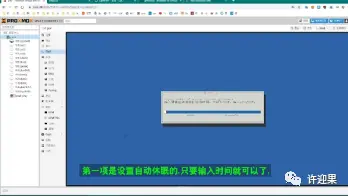
主菜單內的安裝配置samba服務和NFS服務主要是用來設置共享的,如果需要把pve宿主主機共享給局域網內的其他設備,那麼可以按需開啟相應服務.
安裝配置CPU省電項目主要是用來設置CPU的運行頻率的,假如說你的設備CPU性能非常強,但只是用來安裝軟路由和NAS,性能有點浪費的話,就可以開啟該服務.如果默認的CPU運行頻率為3.5Ghz,我們可以設置為最低0.8Ghz,最高2.0Ghz,這樣就可以降低功耗,省電,當然性能也會隨之下降,具體設置數值可以根據你性能和功耗兩方面的需求來自行調整.當然如果追求性能最大化,可以不必設置本項目.
主菜單內的直接安裝OMV到PVE這個功能可能不會成功,如果要安裝OMV做nas用的話, 建議新建虛擬機安裝OMV才是上策.
主菜單內的其他項目一般用的不多,就不仔細介紹了,如果你有相應的需求,可以自行設置.
好了,小夥伴們,按照上面的內容進行相關操作,就可以把安裝好的PVE虛擬平臺做好簡單的設置了,為我們下一步開啟硬件直通做好了準備.
OK,本期內容就先到這裡了,親愛的小夥伴們,我是許迎果,一個熱愛折騰的胖子,如果本期內容對你有幫助,請點贊投幣收藏留言評論支持我一下,謝謝諸位了,咱們下期再見嘍,拜拜!
轉載請超鏈接註明:頭條資訊 » 許迎果 第187期 PVE虛擬平臺安裝後的簡單設置
免責聲明
:非本網註明原創的信息,皆為程序自動獲取互聯網,目的在於傳遞更多信息,並不代表本網贊同其觀點和對其真實性負責;如此頁面有侵犯到您的權益,請給站長發送郵件,並提供相關證明(版權證明、身份證正反面、侵權鏈接),站長將在收到郵件24小時內刪除。